「アクション管理」は、主にメール送信や予約データの「ステータス」変更を自動化する為の設定です。
具体的には、利用開始前にユーザーへ「リマインドメール」を送信したり、利用終了後にユーザーへ「サンクスメール」を送信するなどが想定されます。
通常は、運用開始前と、運用開始後、エンドユーザーに送信するメールを新たに登録した場合に利用します。
アクション登録
「アクション登録」は、アクションを新規作成(登録)する画面です。
「必須」のマークが付いている項目は、必須項目の為、漏れなく入力してください。
アクション名
アクション名の管理名称です。予約システム内でこの名前が使用されます。
トリガーイベント
アクションが計画される切っ掛けになるイベントです。
別の言い方では、どのイベントが完了すると、アクションが計画されるかを設定します。
トリガー条件
アクションが計画される為の条件を設定します。トリガー条件を設定すると、条件を満たした場合のみアクションが計画されます。
以下の画像の設定例では、「ステータス」が「新規」の場合に、条件が満たされ、アクションが計画されます。
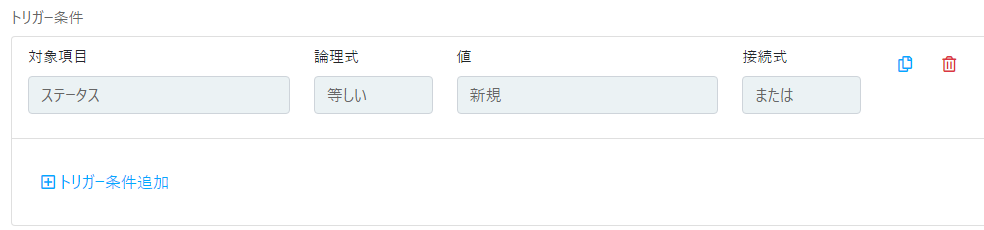
- マーク:トリガー条件の複製追加
- マーク:トリガー条件の削除
- マーク:トリガー条件の新規追加
メール送信
送信したいメールを設定します。
値の変更
変更した値を設定します。
実行タイミング
アクションを実行したいタイミングを、「基準日」から、何日(何時間)後(前)」という形で設定します。

実行条件
実行タイミングになった時に、満たしておく必要条件を設定します。この条件を満たしていないと、実行タイミングになっても、アクションが実行されません。
設定方法はトリガー条件と同じです。
キャンセル条件
このアクションをキャンセルしたい条件を設定します。この条件を満たすと、アクションの計画がキャンセルされます。
設定方法はトリガー条件と同じです。
有効期限
アクションの有効期限を設定します。有効期限を過ぎると、アクションの計画がキャンセルされます。
備考欄
管理者用のメモや覚書の為の欄です。
アクション一覧
「アクション一覧」は、登録されているアクションの管理(閲覧、編集、削除)をする画面です。
アクションの結果表示
現在登録されているアクションが表示されます。
編集
アクションの編集が出来ます。操作方法は、アクション登録と同様です。
複製
既存のアクションを複製して、新規でアクションの登録が出来ます。操作方法は、アクション登録と同様です。
アクションログ
「アクションログ」は、計画中(実行待ち)のアクションを管理(閲覧、編集、削除)する画面です。
アクションログの絞り込み
好きな条件を入力して「検索」をクリックすると、アクションログを絞り込む事が出来ます。

アクションログの結果表示
現在計画されているアクションログが表示されます。
編集
アクションログの編集が出来ます。操作方法は、以下のアクションログ編集をご覧ください。
アクションログ編集
実行日時
アクションが実行される時間です。正確には、この時間より数分タイムラグがあります。
実行条件が指定されており、実行条件を満たしていない場合、この時間を過ぎてもアクションは実行されません。
有効期限
アクションの有効期限です。この時間を過ぎると、処理フラグが「キャンセル」になります。
アクションID
アクションログの大元のアクション設定情報です。
予約ID
アクションを実行するターゲット(予約ID)になります。メールを送信する場合、ここで指定したターゲット(予約ID)の情報を元に、メールを送信します。
メール送信
送信されるメールです。設定されていれば、メールが送信されます。
値の変更
変更する値です。設定されていれば、値が設定した値に変更されます。
実行条件
実行タイミングになった時に、満たしておく必要条件です。この条件を満たしていないと、実行タイミングになっても、アクションが実行されません。
設定方法はトリガー条件と同じです。
キャンセル条件
このアクションをキャンセルしたい条件を設定します。この条件を満たすと、アクションの計画がキャンセルされます。
設定方法はトリガー条件と同じです。
処理フラグ
このアクションログの処理状況を管理します。
- 未処理:まだアクションが実行されておらず、実行待ちの状態
- 処理済み:アクションが実行された状態
- キャンセル:アクションがキャンセルされた状態(実行されない状態)
